Лекция 16 6 страница
Лекция 13. Дыбыстық платаны жөндеу
Дыбыстық адаптер (дыбыстық карта, музыкалық тақша деп те аталады.) Дыбыстық адаптер компьютерде дыбыспен жұмыс істеуге мүмкіндік береді.
Алғашқы пайда болған IBM PC дербес компьютерлері дыбыстық құралдармен жабдықталған жоқ. Дербес компьютерлер алғаш пайда болғаннан кейін он жылға жуық офистік техника ретінде қолданылып, дыбыстық құрылғылардың онша керегі де болған жоқ. Ол кезде компьютерде дыбыс шығаратын жалғыз құрылғы - компьютерде ақау туралы хабар беретін динамик болатын. Қазіргі кезде дыбыстық құралдар стандартты болып есептеледі. Ол үшін аналық тақшада дыбыстық адаптер орнатылады. Дыбыстық адаптердің аналық тақшаға жеке құрылғы ретінде қосылатын түрлері болады, оларды дыбыстық карта деп атайды.
Дыбыстық картаның қосқыштары жүйелік блоктың артқы жағында орналасады. Дыбысты есту үшін осы қосқыштарға дыбыс колонкаларын немесе құлаққаптарды жалғау керек. Осы қосқыштардың біріне дыбысты жазу үшін қолданылатын микрофонды жалғауға да болады.
Дыбыстық карталар.
ДК – дің даму кезеңінде компьютерді қолданушылар дыбыс тек динамиктерден естіледі. Ең жақсы деген компьютердің динамигінен дыбыс өте жай естілетін және одан ысқырық немесе пақылдаған дыбысты ғана естуге болатын. 1984 жылы PC PAROD бағдарламасы ДК – дің даусын шығаруға болатын құрылғы мүмкіндігімен шектелген еді. Қазір дыбыстық платалардың бағасы қымбат емес. Дыбыстық платалар дауысты тану жүйесі, ойындар үшін ғана пайдаланылмайды.
Дыбыстық және бейнекарталар
Дыбыстық карталардың бірн еше типтері бар. Ең алғышқы дербес компьютер 8 биттік дыбыстық карталарды пайдаланады. Онан кейінгі 16 биттік дыбыс карталары пайдалана бастады. 16 биттік дыбыстық карталардың структурасы 8 биттік. Дыбыстық карталарға қарағанда күрделі әрі бұл картаның сапасы жоғары. Дыбыстық карталардың параметрлері мыналар жатады:
1. Күрделі техникалық параметр саны
2. Функционалдық және пайдалану мүмкіншіліктері
3. Техникалық схема өлшемдері
4. Пайдаланатын бағдарламалар драйверлері
Дыбыс карталарының сапаларына байланысты материнская платадағы 16 немесе 8 бит саңлаулары бар слайдтарға қосылады. Егер дыбыстық карта немесе одан да көп биттік өлшемдер арқылы слайдтарға қосылса, онда басқа құрылғымен (CD-ROM, дисковод, сканермен модемнен) үйлеспеуі мүмкін. Дербес компьютер дискретизация жиілігіне байланысты жұмыс істейді.
Дискретизация жиілігі дегеніміз – сигнал санау жиілігі. Сигнал санау жиілігі неғұрлым үлкен болса, дербес компьютер сапасы соғұрлым жоғары болады. Дербес компьютер өлшемін арттыру Digital Signal Processor құрылғысына байланысты болады. Digital Signal Processor – дегеніміз арнайы эффектті пайдалануға мүмкіндік беретін дыбыстық сапасын арттыруға болатын материя платада орналасқан құрылғы. Көпшілік жағдайда Digital Signal Processor рөлін синтезаторлар атқарады. Дербес компьютердің характеристикалары туралы айтылатын синтезатордың типін көрсету керек. Жиі пайдаланатын дыбыстық карта модуляциясы Frequery Modulation (FM). Бұл модуляция дыбыстық картаның операторлар санына байланысты жүзеге асады. Операторлар саны ңеғұрлым көп болса, дыбыстық сапасы соғұрлым жақсы болады. Көпшілік жағдайда синтезаторлар 2 немесе 4 оператордан құрылады. Ең сапалы дыбысты Wave Table технологиясы бойынша шығарады. Бұл технология музыкалық инструменттің нақты дыбысын шығара алады. Синтезаторды құрайтын микросхемалар мыналар:
1. OPL2
2. OPL3
3. OPL4
Мұндағы 2,3,4 сандары синтезатордың операторлар санын білдіреді. Дыбыстық картаға сырттан музыкалық синтезаторлар қосуға болады. Сонымен қатар джойстик жалғастыруға болады. Синтезатормен джойстикті жалғастыру үшін MIDI портар қолданады. Егер интерфейсте CD-ROM пайдалануға болатын болса, онда оның көмегімен дыбыстық картаның сапасын арттыруға болады. Дыбыстық картаның бір комплексіне мынадай практикалық жобалар кіреді.
1. Утилиттер
2. Демонстрациялық MID, WAVE файлдары
3. Наушниктер
4. Колонкалар
5. Микрофон
Дыбыс мінездемелері.
Дыбыс – дыбыстық қысымның өзгеруінен туындаған толықдардан тұрады. Ал қысым музыкалық инструменттерден, дауыстан немесе табиғи құбылыстардан шығады. Дыбыстың бейнеленуі фонаграмма деп аталады. Дыбыстың не екенін білу үшін алдымен дыбыстық сигналдарды таңдау қажет. Сигналдардың берілуі амплитуда мен жиілікке байланысты болады.
Синусоидалық толықндар. Толқынның басталуы әр жерден болуы және ол бастапқыда көтерілуі кейін түсуі немесе ерісінше болуы мүмкін. Бір толқын бір деңгейде басталады және аяқталады. Сигналдар жайды айтқанда толықдық айнымалы болып синусоидалық тербеліс, түрлі тербеліс және дыбыс топтамасын жасау үшін қолданылады. Синусоидалық толқын барлық сигналдарды құрастыру үшін «құрылыс блоктары» болып табылады. Бөлек тербелістердің қосындысы синусоидалық сигналды көрсетпейді. Бірақ кез келген сигналды синусоидалық сигналдардың қосындысы ретінде өруге болады. Сондықтан сигнал формасын көрсететін негізгі шектеулерді білу қажет. Синусоидалық толқынға әсер ететін амплитуда және жиілік деген 2 аспектіні қарастырайық. Амплитуда күшейткіш немесе дыбыс күші деп аталады. Сигналдарды қарастырғанда амплитуда биіктікті білдіреді. Жиілік синусоидалық тербелістердің келесі мінездемесі толқын тербелістерінің санын анықтайды. Выборка – дыбыстық плата дыбыспен жұмыс істеуі үшін аналогті формадан цифрлыға айналдырады. Аналогті сигналды цифрлыға айналдырудың басты әдісі выборка болып табылады, яғни импульсті кодтау немесе импульсті – одты модуляция PCM – ді қолданғанда бастапқы сигналдан белгілі бір уақыт моментіндегі выборка алынады және отчет биіктігі жазылады.
Дыбыстық палатынң мінездемесі.
Дыбыстық платаларды дыбысты қалай жақсы шығаратынына, биттер санына және т.б. мүмкіндіктеріне байланысты ерекшеленеді. 16 биттік плата ол платада 16 разрядты ISA разъем бар болғандықтан атылады. 16 бит дыбыстық платаға деңгей бойынша сигналды дискритизациялау үшін керек. 8 биттік дискритизация те жай ойын дыбыстары мен музыка үшін керек. Шын мәнінде 16 биттік дыбысты шығаратын және жазатын дыбыстық плата керек. Sound Blaster 16 биттік аудиоплатаның жақсы мысалы болып табылады. 32 биттік платаларда бар. Олар AWE 32 негізінде жасалады. Бірақ оны ДК – де жеке музыкалық композициялар жасау үшін қолданған тиімді.
Кейбір дыбыстық платалар Medi файлдарды орнатады, ал басқалары дискритизацияланған дыбыс, яғни Windows қойған WAV атты файлдарды орнатады. Көптеген ойындар Medi дыбысты қолдайды. Көптеген мультимедиа дыбыстар WAV – ты пайдаланады. Сондықтан екеуі де болғаны тиімді. Дыбыстық платаны орнатқаннан кейін дыбысты жазып көреміз. Windows ішіндегі Sound Record бағдарламасы сіздің даусыңызды цифрлық дыбысқа айналдыру үшін арналған. Дыбыс пен видеоны жазғанда Windows жүйесіндегі бағдарламалар видео – аудио сигналдарды зорға ұстайды. Оны OS/2 және NT өнімдерімен жасаған тиімдірек.
CD ROM – ды қосу.
Көптеген дыбыстық платаларда кабельді қосуға арналған кішкентай berg разъемды ұяшығы бар. Бұл кабель сыртқы аудио сигналдарды қосуға арналған. Ол музыкалық дискілерді CD ROM арқылы ойнатады. Ал тыңдау үшін дыбыстық платаға қосылған динамиктерді қолданады. Кей жағдайда CD ROM – мен бірге келетін кабель дыбыстық плата разъемына сәкес келуі мүмкін. Ондай кезде кабельдің бір басын CD ROM – ның құлаққа тыңдағыш қосатын шығысына, ал екінші жағын дыбыстық платадағы “line in” кірісіне қосу керек. Кейбір дыбыстық платаларда стандартты емес CD ROM құрылғысын қосуға арналған интерфэйс бар. Бұл плата сәйкес келмеушілік туғызады. SCSI интерфэйсі болса да жұмысты өте жайлы істейді. Ондайй кезде SCSI қос адаптер алып интерфэйске қосады.
Лекция 15. Клавиатура мен тінтуірді. Берілгендердің резервті көшірмесін жасау.

|
| Пернетақта |
Пернетақта – компьютердің жұмысын басқара отырып, қажетті ақпаратты енгізу үшін қолданылатын құрылғы. Ол әріптің және цифр пернелерінің көмегімен компьютерге кез келген ақпаратты енгізуге мүмкіндік береді. Қазіргі компьютерлердің пернетақтасында 101 немесе 105 перне, ал оң жақ жоғарғы бұрышында жұмыс режимі туралы ақпарат беріп отыратын 3 жарық индикаторы орналасады. Пернетақтадағы пернелер бірнеше блокқа бөлінеді:
символдық пернелер – пернетақтаның негізгі бөлігі болып табылады. Бұл пернелердің көмегімен кез келген алфавитті-цифрлық ақпаратты енгізуге болады. Пернетақтаның бұл бөлігі латын, орыс, қазақ әріптері, цифрлар, тыныс белгілері және басқа да символдары бар пернелерден тұрады;
функционал пернелер, бұлар символдық пернелердің үстіндегі жолда орналасқан. Олар латынның F (F1,F2,…,F12) әрпімен белгілеген. Функционал пернелер компьютердің күрделі операцияларын тез орындауға мүмкіндік береді (құжатты сақтау, бетті жаңарту, анықтама шақырту, т.б.). Әр түрлі жағдайларда (әр түрлі бағдарламалармен жұмыс істегенде) олар әр түрлі міндеттер атқарады. Мысалы, Бейсик тілінде F1…F10 пернелерін басып, белгілі командаларды орындауға болады;
нұсқаушы немесе курсорды экранда басқару пернелері. Курсор дегеніміз экранда (сызықша түрінде) жыпылықтап тұратын символ. Ол символдық пернені басқанда, символ пайда болатын орынды көрсетеді. Нұсқаушы пернелер символдық пернелердің төменгі оң жағында орналасқан, олардың үстінде бағдаршалар(стрелкалар) салынған. Олар курсорды экранда жылжытуға арналған;
цифрлық пернелер немесе қосымша пернетақта – пернетақтаның оң жағында орналасқан. Бұлардың көмегімен сандық ақпараттарды компьютерге енгізуге, сондай-ақ курсордың экранда қозғалуын басқаруға болады. <Num Lock> пернесі пернетақтаның оң жақ қосымша бөлігінің жұмыс режимін ауыстырып қосады. Егер осы пернені бір рет басса, онда пернелерде көрсетілген цифрлар енгізіледі. Ал егер оны тағы бір мәрте басса, онда бұл пернелер курсорды экранда жылжыту бағытын басқарады.
Пернетақтада жоғарыда аталған пернелерден басқа, маңызы осылардан кем емес арнайы пернелер де бар. Оларға <Enter>(енгізу пернесі), <Delete>(жою пернесі), <Backspace>(артқа қарай өшіру), <Caps lock>(үлкен регистрді қосу) және т.б. пернелер жатады.
Кейбір амалдарды орындау үшін, пернелердің комбинацияларын пайдалануға болады. Ол үшін екі: Ctrl және Alt арнайы пернелері бар. Мысалы, пернетақтаның регистрін ағылшын алфавитінен орыс алфавитіне ауыстыру үшін Alt+Shift (кейде Ctrl+Shift) пернелерін қатар басады, яғни алдымен Alt (Ctrl) пернесін басып тұрып, содан кейін Shift пернесін басады да, олардың екеуін де босатады.
ДК – дің пернелік тақтасы.
ДЭЕМ пернелік тақтасы немесе пернелігі кез келген ЭЕМ пернелігі тәрізді бір тақтада орналасқан пернелер жиынтығынан тұрады. Әрбір адам пернелік арқылы компьютерге символдық информация енгізіп, солардан оны басқару омандаларында құрастыра алады. Бұл күнде IVM омпьютерлік пернелігінің 2 түрлі стандарты бар. 84 және 101 пернелік. Бірақ 2 стандарттың да пернелерінің қызметі бірдей, тек олардың орналасуында және кебір пернелердің екі – екіден болуында ғана айырма бар.
IVM PC тәріздес ДЭЕМ пернелігі стандартты пернелер жиынтығынан тұрады. Олар белгілі бір тәртіппен орналасып, мынадай топтарға жіктеледі.
- Алфавиттік – цифрлық және таңбалық пернелер: латын әріптері және олармен бірге орналасқан орыс, қазақ әріптері, цифрлар, тыныс белгілері, арифметикалық – логикалық және де басқа символдар «бос орын (пробел)» белгісі;
- Функционалдық пернелер F1 – ден F12 – ге дейін;
- Әр түрлі қызмет атқаратын пернелер: enter, tab, ctrl, alt, esc, shift, num lock, pause break және «*, +, -» тәрізді пернелер; сонда қосымша цифрлық пернелік басқару пернелерінің ролін атқарады.
Бағыттаушы тіл сызық пернелер және home, end, page up, page down пернелері курсорды басқару пернелері деп аталады. Олардың қызметі курсорды көрсетілген бағытта бір орынға жылжытады. Home – курсордық қатардың терезенің, файлдың басына жылжыту. Page down – курсорды текст бойынша бір рет төмен түсіру. Backspace пен Del пернелері қате енгізілген символдарды өшірді. Backspace сол жақтағы символды өшіреді, Del курсор үстіндегі таңбаны өшіреді.
Бір сөз екінші сөзбен «бос орын» таңбасымен бөлініп жазылады. Tab пернесі курсорды көрші терезеге немесе кестенің келесі бағанасына жылжытады. Insert пернесі тексті түзету режимінде 2 мүмкіндіктің бірінен – біріне ауысуын қамтамасыз етеді. Олар: «енгізу» символының арасына оларды ығыстыра отырып, жаңа таңба енгізу режимі болса, «алмастыру» бұрыңғы енгізілген таңбаларды теріліп отырған жаңа символдармен ауыстырылады. Enter пернесі кез келген қатардың немесе команданың теріліп бегіткен білдіреді де, сол команда орындала бастайды. Түзету үшін қолданылатын басқару пернелері: Insert, del, home, end, page up, page down, backspace және бағыттауыш тіл сызық пернелер.
Терілген символдар экранның «Ұ» таңбасы, яғни курсор тұрған екпінді нүктесіне енгізіледі. Курсор – жыпылықтап тұрған таңба.
Алфавиттік әрбір перне латынның не қазақтың , орыстың бір әрпін енгізе алады. Латынның әріптері QERTY стандарты бойынша, ал қазақ – орыс әріптері баспа машинасындағыдай болып орналасады.
Клавиатура мен тінтуірді жөндеу.
Ақпаратты енгізудің негізгі құрылғысы ретінде клавиатура қолданылады. Клавиатура қолданбалы бағдарламаларды енгізуде ақпараттық іздеу жүйелерінде қолдануға ыңғайлы. Соңғы уақытта ДК – гі мәліметтерді енгізу үшін сымсыз клавиатуралар шығарыла бастады. Мұндай клавиатурада байланыс инфрақызыл сәулелердің көмегімен жүргізіледі. ДК – ге мәліметтерді енгізудің жылдамдығын арттыру үшін джойстик құрылғысы қолданылады. Бұл құрылғы көп жағдайда түрлі имитаторларда, ойын бағдарламаларында қолданылады. Осы аталған құрылғылармен қатар енгізу құрылғысы ретінде жиі қолданылатын мышь құрылғысы. Соңғы кезде мышь құрылғысының сымсыз түрі пайдаланыла бастады. Мұндай енгізу құрылғысы омпьютермен байланысты дистанциялы түрде инфрақызыл сәулелердің көмегімен жүргізіледі. Себебі, инфрақызыл сәулелерге ешқанда кедергі әсер етпейді. Сонымен қатар радиобайланысты қолдануға болады. Бірақ радиобайланысты қолданудың бір емшілігі қоректену аккумляторын бірнеше сағат сайын зарядтап отыру қажет. Зарядтау үшін тінтуірді ДК – дің порты арқылы жалғанған арнайы контейнерге салып қояды.
Клавиатура интерфэйсі.
ДК – дің клавиатурасы стандартты разъеммен жүелік палатадағы тізбектелген баланыс интерфэйсі болады. Клавиштерді басу датчиктері үшін механиалық контатілер, ток өткізгіш резиналардан жасалған жасалған кнопкалар және эффективті датчиктер пайдаланылады. Клавишаның датчиктері типіне байланысты клавиатураның мерзіміне және оның бағасына әсер етеді. Клавиатураның 3 түрлі типі бар:
1. ХТ клавиатурасы индикаторсыз 83 клавиштен тұрады. Кейіннен оған Num Lock, Caps Lock индикаторлары қосымша енгізілді. Бірақ бұл индикаторлар оперативті есте сақтау флагтарымен синхромдалмаған.
2. АТ клавиатурасы. Бұл клавиатураның ХТ лавиатурасынан айырмашылығы SYS REQ қосымша клавиатурасымен жабдықталған. Сонымен қатар Num Lock, Caps Lock, Scroll lock индиаторларымен жабдықталған. Бұл клавиатура индикатор мен корректорлы басқаруға, клавиатураның ебір параметрлерін бағдарламалауға ыңғайлы жасалған.
3. Кеңейтілген клавиатура. Бұл клавиатура 101 немесе 102 клавиштен тұрады. Ал АТ, РС/2 модельдерінде пайдаланылады. Кеңейтілген клавиатураның өзі 4 топқа бөлінді:
1) Негізгі клавиатура
2) Функционалды клавиатура
3) Цифрлық клавиатура
4) Курсорды басқарушы
Клавиатура жүелік блокпен виты кабель арқылы жалғасады. Ол кабельдің 5 штыгы бар DIN разъемдары орналасқан. Клаваитураның интерфэйсін тексеру үшін клаватураның кедергісін білу қажет. Клавиатура үшін жұмыс кедергісі 2 – 5,5 аралығында болу кере. Кедергінің өзгеше болуы аналық платаға байланысты болады. Егер кедергі көрсетілген аралықта болмаса, кабельді онан кейін клавиатураны тексереді. Клавиатураны тексеру мынадай этап бойынша жүргізіледі.
1. Клавиатураның қосылғанын тексеру
2. Істемейтін клавиштерді анықтау
3. Клавиатура кабелін тексеру
4. Клавиаруаны толығымен ашып қою
Клавиарунаы ашу үшін оны төмен қаратып винттерін бұрау қажет. Алдымен төменгі крышкасын, онан кейін клавиатураның негізгі бөлігін ұстап тұрған жоғарғы крышкасы алынады. Клавиатураның барлық элементтері бір баспа платасында орналасқан. Плата металл пластинамен жабылып тұруы мүмкні. Алдымен платаны мұқият тексеру қажет. Дұрыс жұмыс істемейтін клавиштерді ауыстыру қажет. Клавиатура құрылымына байланысты 2 типке бөлінеді:
1. Контактілі
2. Контактісіз
Контактілі клавиатура микроөзгерткіштер әр клавишта орналасқан. Олар тез ірлейді. Сондықтан оларды белгілі бір мерзімде тазалап отыру қажет. Микроөзгерткіштер платада орналасқан. Клавиатураның істен шығуы микроөзгерткіштерге байланысты болады. Сондықтан микроөзгерткіштер жұмысын бақылап отыру қажет. IBM фирмасы көлемді клавиштер шығарғанда лавиатураның төменгі жағында конденсаторлар орналасқан. Мұнда клавиатура контактілі клавиатурадан күрделірек. Сондықтан оның сенімділігі жоғары болады. Жаңа клавиатура сатып алғанда ДК – ге оның разъемдары сәйкес келетінін ескеру қажет. Қазіргі шығарылатын клавитарулар 6 контактілі РС/2 әдісіндегі клавиатуралар пайдаланылады. Клавиатураның разъемы сәйкес келмегенде оларға переходник алу қажет.
ДК функционалды мүмкіндіктерін Дк барлық жүйенің құрылғылармен түйіндерін жұмыс істеу мүмкіндіктерін қарастыру қажет. ДК – ді модернизациялау үшін алдымен негізгі компанентттерін және олардың ДК – дің барлық құрылғылармен үйлесімді жұмыс істеуіне көңіл бөлу қажет. Компьютердің жұмыс өнімділігіне және функционалды мүмкіндіктеріне негізінен мынадай элементтердің жұмыстары әсер етеді:
1. Процессор, оның ішкі және сыртқы жиіліктері
2. Оперативті жады, оның өлшемі және типі
3. Аналық плата және чипсет
4. Кэш жадының болуы өлшемі және типі
5. Локальді шинаның болуы, олардың типтері, параметрі
6. Қатты дис, интерфейсінің типі, көлемі және жылдамдығы
7. Бейне адаптер, жылдамдығы және аксилердің жұмысы
8. Бейне жады, өлшемі және типтері
Аталған элементтердің жұмыс істеу өнімділігіне тікелей әсер етеді. ДК жайлы айтқанда алдымен олардың процессорларының өнімділігі көпшілік жағдайда аналық платаның архитектурасына әсер етеді.
Тінтуір
Тінтуір дегеніміз – компьютерге информацияны енгізетін монипулятор. Ол кішкене қорапша тәріздес болады және онда 2 немесе 3 кнопка орналасқан. Олар саусақпен басқаруға өте ыңғайлы.
Ол жалғағыш провод арқылы компьютерге жалғанған тышқанның астында арнайы кілемше болады. Экрандағы тышқанның бағатын өзгерту үшін тұтынушы тышқанды кілемшенің үстінде жылжыту керек. Қанда да бір іс - әрекет орындау үшін қолданушы тышқанның оң не сол кнопкалары арқылы жүзеге асырылады.
Көптеген қолданбалы бағдарламаларда тек тышқанмен жұмыс істеу үшін арналған бірақ көптеген тышқанмен жұмыс істейтін бағдарламалармен немесе омандалармен клаваитураны ауыстыруға болады. Алайда мұндай жұмыс көбіне көп қиындықтар туғызады
Тінтуір– «графикалық» басқару құрылғысы. Тінтуірді кілемшенің үстімен жылжытқанда, экрандағы тышқанның нұсқағышы да сонымен қатар қозғалып, қажетті объектілерді таңдауға мүмкіндік береді. Тінтуірдің екі (немесе үш) батырмасының бірін баса отырып объектілермен көптеген операцияларды орындауға болады. Батырмалардың ортасында орналасқан доңғалақшаны айналдырып, экранға тұтасымен сыймай тұрған мәтінді, суретті немесе web-парақты жоғары-төмен жылжытуға болады.

|
| тінтуір |
Соңғы кезге дейін ішінде темір шар орналасқан механикалық тышқандар қолданылып келген болатын. Бұл тінтуірдің ішінде орналасқан темір шар өзара перпендикуляр орналасқан екі шағын білікті айналдырып, компьютерге «оңға-солға» және «жоғары-төмен» деген жылжыту сигналдарын береді. Бұл тінтуірді арасында тазалап отыру қажет болды. Қазір олардың орнына оптикалық тінтуір жиі қолданылады . Оптикалық тінтуірдің бұрынғы механикалық тінтуірден айырмашылығы - оны жылжытатын ауыр шариктер мен ролик біліктерінің болмауы. Бұл тінтуірдің ортасында орналасқан арнайы жарық сәулелері кілемшенің бетіне шағылысып, экрандағы тінтуірдің курсорын жылжытатын арнайы командаларға ауысады.
Көптеген пернелердің бетінде екі-төрт таңба бейнеленген. Пернені қажетті нышанды енгізуге қолдану үшін басқару пернелері пайдаланылады. <Alt>, <Ctrl>, <Shift> пернелері әдетте қандай да бір әрекетті орындамайды, олар басқа пернелердің міндетін өзгертуге арналған немесе өзге пернелермен бірге қолданылады. Мысалы, <Shift> пернесі бас әріптерді жазу үшін, ал <сол жақ Alt> және <Shift> немесе <Ctrl> және <Shift> пернелерін тіркесімі – пернетақта тілін өзгерту үшін пайдаланылады.
<CapsLock> бас әріптер режімін бекіту үшін қолданылады (<Shift> пернесін пайдалану қажет емес). <CapsLock> пернесін қайталап басып, бас әріптер енгізу режімін болдырмай тастауға болады.
<Enter> (енгізу) – мәтінмен жұмыс істеу кезінде жолды енгізуді аяқтауға арналған, нысандармен жұмыс істеу кезінде тінтуірдің сол жақ батырмасын екі рет шерткенмен бірдей қызмет атқарады.
<Esc> (болдырмау) – әрекетті немесе амалды болдырмау, сұхбат терезесін немесе мәтінмәндік терезені жабу үшін қолданылады.
Бос орын пернесі – пернетақтаның төменгі жағындағы еш жазуы жоқ бұл перне сөздер арасында бос орын қалдыру үшін қолданылады.
Түзету пернелері – <Backspace>, <Delete>, <Insert>
<Backspace> – Enter пернесінің үстінде орналасқан бағдаршалы перне. Ол жүгіргінің сол жағында тұрған нышаны жояды.
<Delete> – жүгіргінің үстінде немесе оның оң жағында тұрған нышаны жояды.
<Insert> – нышандарды енгізу режімдерін ауыстыруға арналған («қою» және «алмастыру» режімдері, үнсіз келісім бойынша «қою» режімі жұмыс істейді).
Жүгіргіні басқару пернелері <←>, <→ >, <↓ >, <↑ > жүгіргіні бейне бет бойымен өзіне сәйкес бағытта жылжытады.
Жүгіргіні басқару пернелеріне, сондай-ақ <Home>, <End>,<Pg Up>, <Pg Dn> пернелері де жатады.
<Home>, <End> – жүгіргіні мәтін жолының басына (соңына) апарады.
<Pg Up>, <Pg Dn> – жүгіргіні мәтін бойымен бір бейне бетке жоғары (төмен) жылжытады.
windows пернесі Бастау батырмасының Бас мәзірін ашады. Басқару пернелері сияқты, ол да басқа пернелермен бірге қолданыла алады.
Мәтінмәндік мәзір бейнеленген перне тінтуірдің оң жақ пернесінің қызметін атқарады.
Жетелік пернелер – <F1> ... <F12> – алдын ала белгіленген мәні жоқ пернелер. Олардың мәнін бағдарламаларды әзірлеушілер өз қалауынша анықтайды. Жетелік пернелер міндетін нақты бағдарламамен танысу кезінде оқып-қарастыру қажет. Әр уақытта бір ғана міндет атқаратын перне – <F1>, ол ақпараттық жүйені шақырады. windows-қа лайықталған бағдарламаларды әзірлеушілер үшін осы пернелерді пайдалану жөніндегі нұсқаулықтар жасалған, сондықтан көптеген бағдарламалардағы пернелердің міндеті ұқсас болып келеді.
Сандық бөлік екі мақсатта қолданылады. Пернетақтаның сандық бөлігінде <NumLock> пернесі режімі қосылып тұрған кезде пернелер сандық ақпарат пен арифметикалық амалдар таңбаларын енгізуге арналады.
Пернетақтаның сандық бөлімінде <NumLock> пернесі режімі қосылмаған кезде бұнда 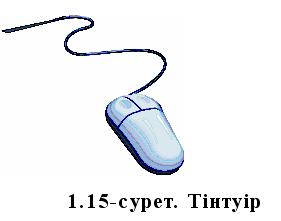 жүгіргіні басқару пернелері қайталанады.
жүгіргіні басқару пернелері қайталанады.
<CapsLock>, <ScrollLock>, <NumLock> пернелерінің пернетақтаның оң жақ жоғарғы бұрышында сәйкес режім қосылып тұрғанын көрсететін көрсеткіштері бар.
Тінтуір – өзін тегіс бетте қозғалтқанда бейне беттегі жүгіргіні (курсорды) жылжытатын шағын манипулятор (1.15-сурет).
Тінтуір – компьютермен әдетте сым арқылы жалғанатын және тұрпаты кәдімгі тышқанға ұқсайтын, 2-3 батырмасы бар қорапша. Оны басында қалжыңдап «mouse» – «тышқан» деп атағанмен, кейіннен осы сөз ресми атауына айналып кетті.
Тінтуірді үстел бетінде немесе басқа да жазықтық бетінде қозғалтқан кезде компьютер бейне бетінде тінтуір көрсеткіші – жүгіргі сол ретпен қозғалады. Жүгіргі орындалып отырған амалға қарай өз түрін өзгерте алады. Қандай да бір әрекетті орындау қажет болғанда пайдаланушы тінтуір пернелерінің бірін басады.
Тінтуірдің сол жақ пернесін бір рет шерту – нысандарды ерекшелеу үшін қолданылады. Тінтуір жүгіргісін нысанның үстіне апарып, бір рет шерту (басып, қайта жіберу) қажет.
Екі рет шерту – терезені, құжатты ашу үшін немесе бағдарламаны іске қосу үшін қолданылады және <Enter> пернесін басқанмен бірдей қызмет атқарады. Жүгіргіні нысан үстіне апарып, екі рет жылдам шерту қажет (тінтуір орнынан қозғалмауы тиіс).
Сонымен қатар, тінтуірдің сол жақ пернесі бейне беттегі нысандардың орнын ауыстыру үшін қолданылады. Тінтуір көрсеткісін нысанның үстіне апарып, пернені басып ұстап тұрып, нысанды басқа жерге апарып, содан кейін пернені жібере салу керек.
Тінтуірдің оң жақ пернесі мәтінмәндік мәзірді шақыру үшін қолданылады (мәзірде осы бағдарламада немесе бейне беттің осы аумағында жұмыс істеу кезінде рұқсат етілген әмірлер қамтылған), бұл көптеген әмірлердің орындалуын жылдамдатады. Тінтуір жүгіргісін нысанның үстіне апарып, тінтуірдің оң жақ пернесін бір рет шерту қажет.
Кей кездері тінтуір орнына текбол, сезімтал тақта немесе трекпойнт қолданылады. Қызметі жағынан бұл құрылғылардың бәрі тінтуірге пара-пар.
Дата добавления: 2015-10-09; просмотров: 2794;
